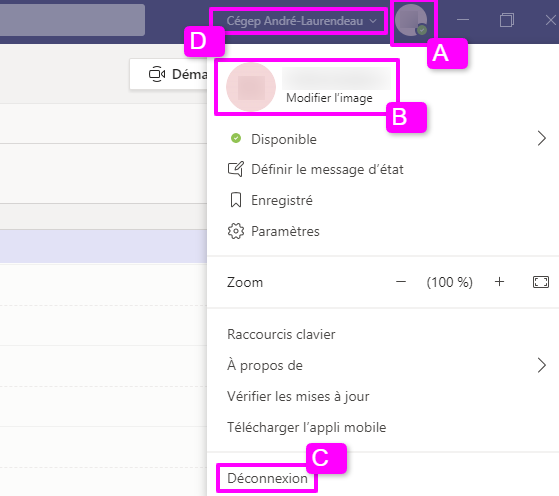Teams
C'est un hub numérique qui rassemble les classes en visioconférence, la messagerie instantanée, le contenu des cours et les applications en un seul endroit.
Pour vous connecter
- votre numéro d’étudiant@claurendeau.qc.ca; c’est votre numéro à 7 chiffres.
ex: 1234567@claurendeau.qc.ca - votre mot de passe d'Omnivox
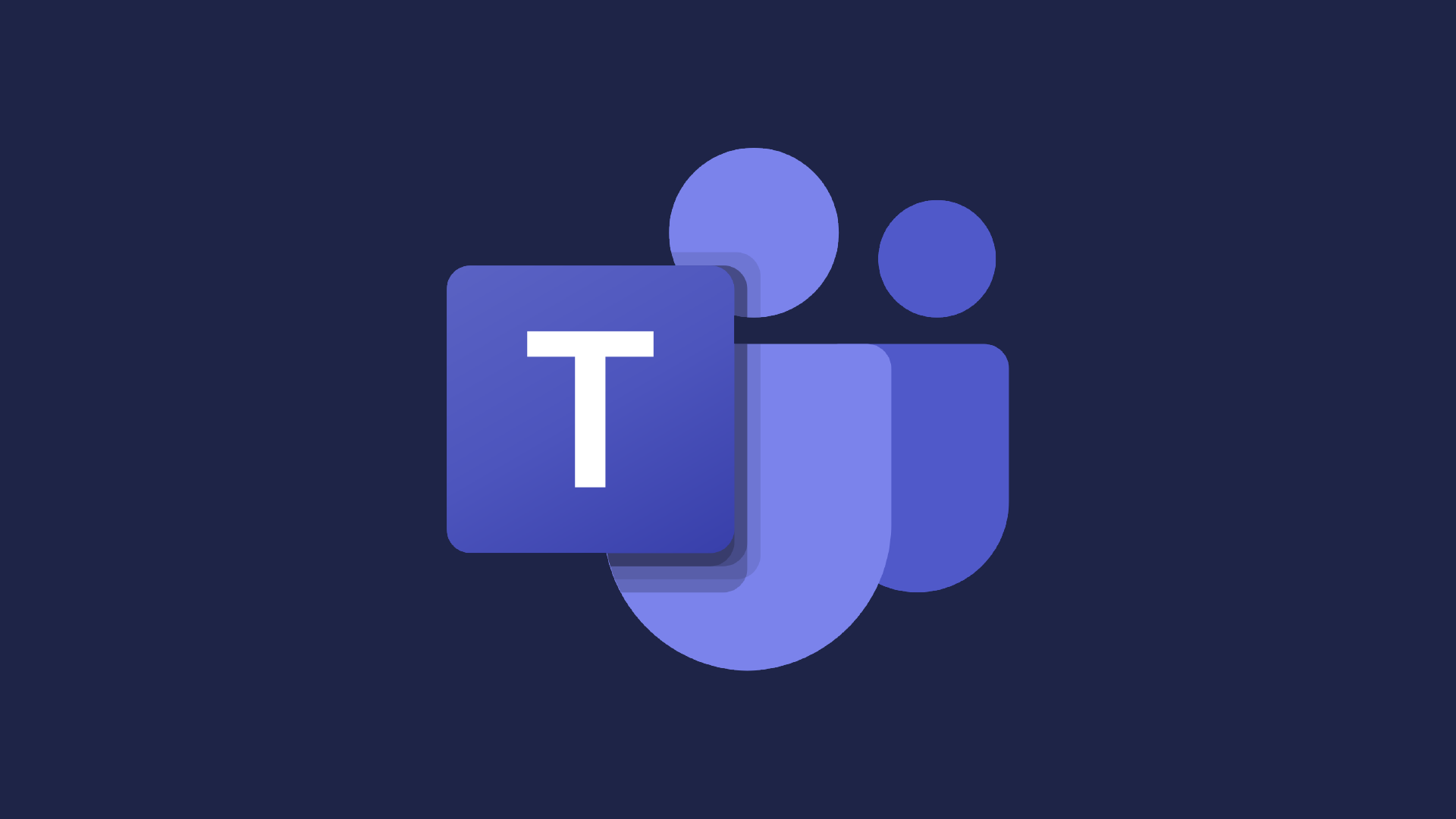
Guides génériques
- Se connecter et prise en main.
- Découvrez en 1 minute ce qu'est Teams.
- Formation donnée en août 2020.
Capsule explicative dédiée aux étudiants de la Formation continue
- Faites connaissance avec l'interface.
- Guide pour utiliser Teams pour la classe.
- Aide en ligne de Microsoft Teams.
Guides spécifiques
Les devoirs
-
Remettre et consulter les devoirs:
- Atelier sur les devoirs, visionner l'enregistrement de l'atelier:
- Retrouver son devoir
- Accéder aux devoirs
- Différents types de devoirs (questionnaire ou documents à télécharger)
- Télécharger la ressource
- Sauvegarder la ressource
- Modifier la ressource (changer le nom)
- Accéder à OneDrive
- Créer un dossier dans OneDrive
- Joindre le fichier à partir de OneDrive (lien)
- Remettre les devoirs
- Erreurs : nettoyer sa cache, cookies, fureteur, appli de bureau, compte Office 365
Compte personnel et compte étudiant
Microsoft offre la plateforme Teams gratuitement pour un usage personnel. Si vous avez créé un compte personnel, ceci peut générer une certaine confusion avec votre compte du Cégep. L’application sur téléphone peut gérer plusieurs comptes en simultané, ce n’est pas le cas pour l’application sur ordinateur ou sur le web. Voici quelques astuces pour clarifier quel compte vous utilisez sur l’application bureau ou sur le web.
- Votre compte actif apparaît dans le coin supérieur droit (A).
- Si vous avez plusieurs comptes enregistrés dans Teams, il y aura le titre du compte et une flèche ^ (D). Vous pouvez passer d’un compte à l’autre en cliquant sur le titre du compte et faire dérouler vos choix.
- Si vous êtes perdu et que vous ne savez plus quel compte est actif, déconnectez-vous (C) et reconnectez-vous avec votre identifiant du Cégep(ex: 1234567@claurendeau.qc.ca), et ajoutez une image pour identifier ce compte d’étudiant (B).
Notifications et gérer des fichiers
- Passer d'une classe à l'autre, les notifications et gérer des fichiers, voici des vidéos explicatives.
Guide pour les participants à la Reconnaissance des acquis et des compétences (RAC)
Les ateliers et capsules des participants à la RAC se dérouleront désormais sur la plateforme Teams. Nous vous invitons à consulter le guide interactif ci-dessous.